Все современные браузеры предлагают сохранить введенные пароли, логины и другую информацию для того, чтобы можно было не вводить ее вручную на личном компьютере при каждом новом входе на сайт. Это не совсем безопасно, если к компьютеру имеете доступ не только вы, но очень удобно.
Однако не редко бывает ситуация, когда пароль забыт, а вы пытаетесь войти на хорошо знакомый сайт с другого компьютера.
Проблема осложняется тем, что все браузеры шифруют введенные данные, а посмотреть сохраненные пароли через настройки можно, кажется, только в браузере Mozilla Firefox и Google Chrome.
Как посмотреть сохраненные пароли в Mozilla Firefox
Сделать это очень просто. В меню: "ИНСТРУМЕНТЫ" - подменю "НАСТРОЙКИ" - закладка "ЗАЩИТА".
В среднем блоке "ПАРОЛИ" нажимаем кнопку "ПОКАЗАТЬ ПАРОЛИ".В появившемся окошке с паролями и сайтами, к которым они относятся, нужно нажать кнопку "ОТОБРАЗИТЬ ПАРОЛИ" - "ДА".
Как посмотреть сохраненные пароли в других браузерах (Internet Explorer, Google Chrome,Safari и Opera)
Раньше я пользовался для просмотра сохраненных в браузерах паролей разными средствами, но сегодня случайно нашел небольшую, но удалую программку WebBrowserPassView.
Разработчики, создатели сайта nirsoft.net, сделали универсальный дешифратор сохраненных в различных браузерах паролей.
WebBrowserPassView является инструментом восстановления сохраненных паролей в следующих веб-браузерах: Internet Explorer (версия 4.0 - 9.0), Mozilla Firefox (все версии), Google Chrome, Safari, Opera.
Программа для просмотра сохраненных паролей WebBrowserPassView действительно небольшая и не требует установки. В архиве (208 КБ) находятся исполняемый файл WebBrowserPassView.exe, текстовый - readme.txt и справочный - WebBrowserPassView.chm.
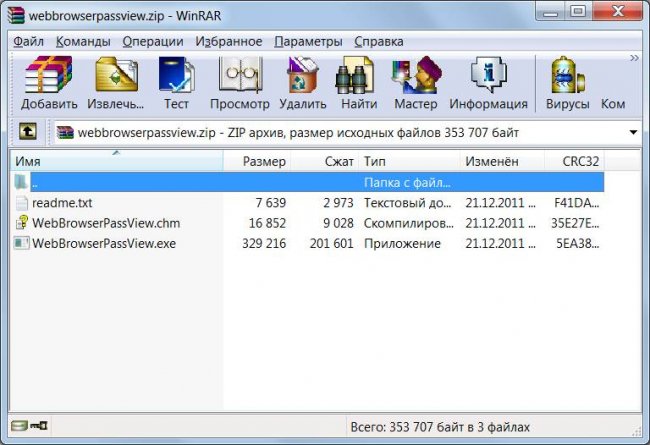
Работает программка для восстановления паролей веб-браузеров чрезвычайно просто: нужно запустить (двойной клик) файл WebBrowserPassView.exe.
В открывшемся окне вы увидите адреса сайтов (URL), название браузера (Web Browser), имя пользователя (User Name), пароль (Password) и информацию о его силе (Strong, Medium, Weak - сильный, средний, слабый. Иногда, со словами Very - очень).
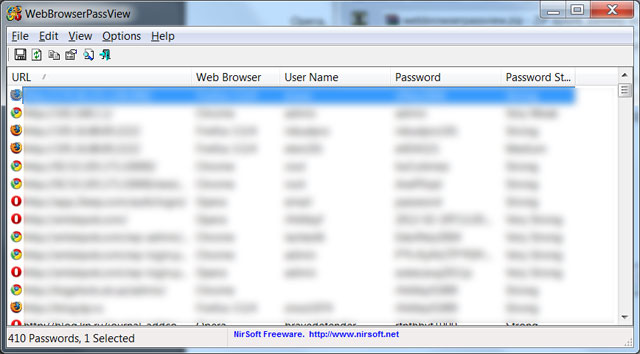
Утилиту WebBrowserPassView можно использовать для восстановления утерянных / забытых паролей любого веб-сайта, в том числе популярные веб-сайты: Facebook, Yahoo, Google и Gmail, до тех пор, как пароль хранится на вашем веб-браузере.
Сохранение паролей браузеров в текстовый и другие файлы
После восстановления паролей, вы можете сохранить их в файл - текстовый, HTML, CSV или XML. Для этого выберите в меню "File" (Файл) выберите опцию "Save Selected Items" (Сохранить выбранные элементы), комбинация клавиш - Ctrl+S.
Кроме того, в верхнем меню программы есть функции для работы с выделенными паролями в разделе "Edit" (Редактирование) с "горячими клавишами":
- "Find" - Найти
- "Copy Selected Items" - Копировать выделенные элементы
- "Copy Password" - Копировать пароль
- "Selected All" - Выделить всё
- "Deselected All" - Снять выделение со всего
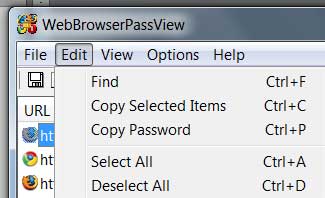
Особенности программы для просмотра сохраненных паролей
Утилита WebBrowserPassView работает с любой версией Windows, начиная с Windows 2000, включая 64-битные системы. Не поддерживаются старые версии Windows 98/ME.
В текущей версии программа не расшифрует пароли:
- если они зашифрованы с помощью Мастер-пароля веб-браузера (специальная функция, когда записывается один пароль, а остальные генерируются браузером самостоятельно);
- если браузер установлен на внешнем диске;
- если вы очистите историю Internet Explorer, т.к. WebBrowserPassView берет информацию из временного файла этого браузера;
- если пароли импортированы в Google Chrome из браузера Internet Explorer.
